
Revisão do Microsoft PDF Editor & Top 4 Microsoft PDF Editor Alternativas

Você cria documentos regularmente e quer um editor de PDF confiável? O formato PDF está ganhando enorme popularidade por sua versatilidade, portabilidade e retenção de qualidade quando se trata de gerenciamento de arquivos. Portanto, você precisa de um editor de PDF todo-poderoso como o Microsoft PDF Editor para gerenciar suas expectativas. A Microsoft tem um editor de PDF?
Sim - Editor de PDF da Microsoft. No entanto, embora o editor de PDF da Microsoft seja confiável, muitas pessoas se sentem confortáveis em experimentar alternativas antes de escolher uma escolha. Este artigo analisa o Microsoft PDF Editor e algumas outras alternativas importantes para criar e editar arquivos PDF como um profissional.

O Microsoft PDF Editor é um recurso integrado para os usuários da Microsoft criarem e editarem PDFs de seus computadores. Ele possui algumas das ferramentas de edição mais aprimoradas em toda a sua interface. Essas ferramentas e recursos permitem que você edite seus PDFs, embora as funções possam ser limitadas.
O Microsoft Word, uma extensão do Office 365, é um editor de PDF dedicado que você pode usar para editar PDFs. Ele permite que você crie arquivos que você pode editar e converter o arquivo final para formatos PDF.
Você também pode usar um conversor de PDF dedicado para converter o formato de arquivo para o Word e editá-lo e, em seguida, reconvertê-lo para o formato PDF preferido. Este editor de PDF da Microsoft está disponível para uso gratuito. No entanto, como a maioria das suítes, a Microsoft tem pacotes premium que bloqueiam recursos e ferramentas mais aprimorados no pacote.
Veja como usar o Microsoft PDF Editor para editar seus arquivos PDF:
Passo 1: Baixe o aplicativo PDF Office: PDF Editor PDF Reader . Instale e execute o software no seu computador. Clique no botão Editar PDF para iniciar a ferramenta de edição de PDF.
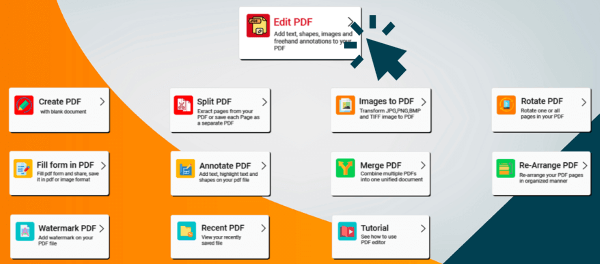
Etapa 2: importe seu PDF para edição do armazenamento local ou na nuvem. Depois de importar o arquivo PDF, você pode executar várias funções de edição, como anotação, realce e formas de desenho no PDF.
Passo 3: finalmente, navegue até o botão Salvar na barra superior assim que terminar a edição do PDF.
A maioria das pessoas está confiante na falta de um editor de PDF da Microsoft Store. Por que a Microsoft não tem um editor de PDF?
Para começar, a Microsoft já tem o Word, um popular aplicativo de edição de arquivos. No entanto, editar PDFs diretamente no Word pode ser arriscado, especialmente se você quiser manter a formatação, o layout e a qualidade do arquivo.
O Microsoft Office tem um editor de PDF? A rigor, não. No entanto, além do já mencionado Microsoft 365 Office Editor, você pode aproveitar o Microsoft Edge PDF Editor, um editor de PDF integrado para o popular navegador da Microsoft, o Edge.
Veja como usar o Microsoft Edge PDF Editor para editar seus arquivos PDF.
Etapa 1: localize o PDF que você deseja editar. Clique com o botão direito do mouse sobre ele, passe o mouse sobre Abrir com opções e selecione Microsoft Edge na lista de opções.
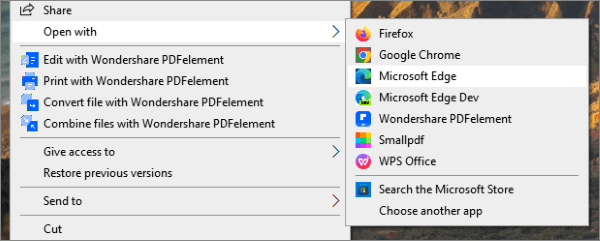
Passo 2: Navegue na barra superior para funções de edição de PDF e ferramentas que você pode manipular para editar seu arquivo.
Você pode usar o Microsoft Edge PDF Editor para adicionar texto, desenhar em seus PDFs, adicionar comentários e realçar seus documentos. Benefícios de usar este editor de PDF navegador é que você não precisa instalar nenhum software ou extensões.
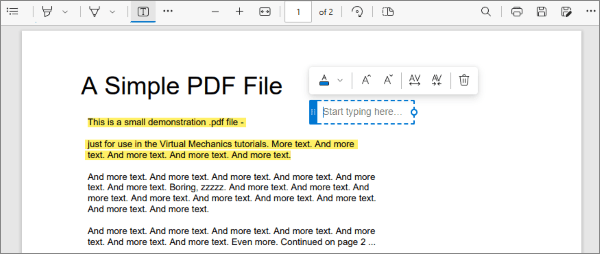
Mais soluções em PDF:
[Guia abrangente] 7 maneiras de desbloquear PDF para edição gratuita
Como remover o realce em PDF com efeito [Dicas do especialista]
Enquanto o Microsoft PDF Editor é um software confiável para editar arquivos PDF básicos, você precisa de uma ferramenta profissional mais dedicada para criar e editar até mesmo os PDFs mais complicados. O melhor editor de PDF permite criar, editar, manipular e converter arquivos PDF como faria com documentos de texto populares, como documentos do Word.
PDF Editor é o editor de PDF mais popular, seguido pelo Adobe Acrobat, que, historicamente falando, é a alternativa para a maioria dos usuários. Descubra o porquê abaixo.
Se você está procurando a melhor alternativa do Microsoft PDF Editor, o PDF Editor é a melhor ferramenta para suas necessidades. É um conjunto mais profissional de ferramentas capazes de lidar com diferentes necessidades de edição de PDF, desde a criação de PDFs até a remoção de elementos de PDFs como marcas d'água, formulários preenchíveis, cabeçalhos, rodapés, etc.
O PDF Editor permite que você edite PDFs como faria com arquivos do Word. Ele permite que você edite qualquer coisa presente em um PDF, seja texto, imagens ou gráficos.
Preocupado com a perda de qualidade do arquivo? O PDF Editor foi projetado para garantir que ele possa processar seus arquivos sem prejudicar a qualidade/integridade do arquivo. Outros recursos incluem um alto nível de criptografia para proteger os dados do seu documento e garantir a confidencialidade. Esses recursos são úteis se você estiver lidando com arquivos PDF grandes e confidenciais.
Veja como editar seu PDF com esta poderosa alternativa do Microsoft PDF Editor.
01Baixe, instale e execute o PDF Editor.
02Clique em Abrir PDF para carregar seu PDF na interface para edição.

03Navegue até a guia Editar . Realce qualquer palavra ou frase que você deseja editar. O mesmo se aplicará às imagens, também.

Adobe é uma alternativa popular do Microsoft PDF Editor, famosa por sua ampla gama de funcionalidades. Ele permanece entre os principais padrões da indústria por uma boa razão. Para começar, a Adobe tem uma rica combinação de recursos para simplificar seu processo de edição de PDF.
Ele passa por vários redesigns de interface, facilitando a navegação. Embora tenha uma alternativa gratuita, sua opção de assinatura na nuvem oferece recursos mais avançados para profissionais e pequenas empresas que desejam editar PDFs complicados.

PDF Candy oferece gratuitamente vários recursos de editor de PDF que você normalmente pagaria. Embora não seja tão dedicado quanto o Microsoft PDF Editor, ainda é uma solução eficiente para editar seus arquivos PDF.
Oferece recursos e funções especiais, tais como:
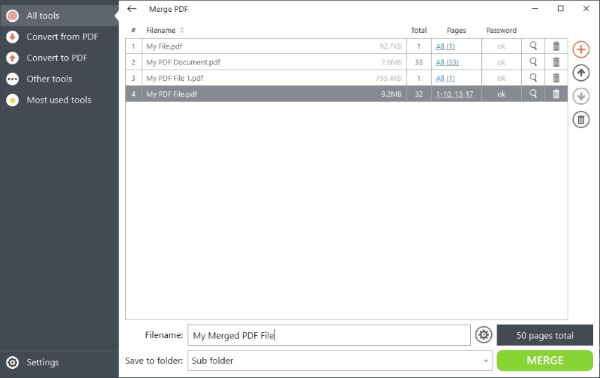
Esses recursos se combinam para fazer com que este editor de PDF se destaque entre as principais opções gratuitas de editor de PDF. Embora possa ter uma interface um pouco instável, uma vez que você pegou o jeito, ele pode funcionar quase pela metade, bem como o abrangente Editor de PDF.
Leia também:
Desbloqueando o poder do Microsoft Print para PDF: uma revisão abrangente
Converter fotos para PDF: Top Offline & Online JPG-to-PDF Converters Grátis
pdfFiller é um editor de PDF baseado em navegador que permite executar uma ampla gama de funções relacionadas à edição de PDF, como:
Ele tem uma interface web intuitiva e simples para edição de PDF perfeita. Ele tem um design semelhante a um aplicativo de desktop, com as miniaturas do documento ao longo da lateral e a barra de ferramentas na parte superior.
Portanto, é fácil de usar se você puder navegar pelas ferramentas de forma eficiente. pdfFiller tem um conjunto impressionante de recursos para uso empresarial e pessoal.

pdfFiller tem três níveis de assinatura, permitindo que você execute suas necessidades de edição sem pagar por recursos desnecessários. Estes incluem:
Esses níveis são para os planos anuais. Você também pode optar pelas opções mensais, que normalmente são mais caras.
O Microsoft 265 tem um editor de PDF? Sim e não. Se você está procurando um editor de PDF dedicado da Microsoft, você pode ficar desapontado. No entanto, a Microsoft aproveita sua loja para fornecer aos usuários um poderoso editor de PDF da Microsoft para suas necessidades de edição de PDF. Além disso, o navegador da Microsoft, o Edge, tem um editor de PDF integrado para edição de PDF mais conveniente. O Microsoft Edge PDF Editor elimina a necessidade de baixar software ou extensões de terceiros para editar seus PDFs.
Por outro lado, se você quiser um editor de PDF profissional mais dedicado, o PDF Editor leva a melhor. É gratuito para suas necessidades mais básicas de edição de PDF e poderoso o suficiente para lidar até mesmo com a edição de PDF mais sofisticada. Baixe o PDF Editor para criar e editar seus PDFs gratuitamente como um profissional.
Artigos relacionados:
Como mesclar facilmente PDF offline & online? Encontre o método que mais combina com você
[Resolvido] Como mesclar arquivos PDF no Google Drive & Usando alternativas
[Soluções PDF fáceis] Como converter PDF digitalizado para Word através de várias maneiras
As melhores ferramentas gratuitas de remoção de segurança de PDF para recomendar [7 Tools]
[Quente] Como criptografar um PDF - Impedir o acesso não autorizado a PDF
Como dividir páginas PDF? Resolva usando os principais métodos recomendados